「LINE」といえば、今や老若男女、多くの日本人が使っているコミュニケーション手段の筆頭ですが、ほとんどの人はスマホで使っているのではないでしょうか。
実はLINEはWindowsパソコン用のアプリも用意されていて、パソコンでメッセージを送ったり通話したりも出来るのです。

家にいる時までスマホでちまちまメッセージを送るのは面倒・・・
なんて考える私なので、家でパソコンを触っている時のLINE対応は全部パソコンでやっています。
また、LINE通話もマイクとスピーカーさえあればパソコンで出来てしまいますからパソコンで通話していますね。

スマホで通話すると片手と耳がふさがるから他の事何も出来ないんだよな。パソコンで通話すれば両手も耳も自由でラクチン便利。
という事で、今回はパソコンでLINEを使うススメ!についてお伝えしたいと思います。
パソコンでLINEを使う方法
それでは、どうやってパソコンでLINEを使うのか、その方法を見ていきましょう。
まずLINEのインストーラーをダウンロードする必要があります。下記サイトでWindows版のLINEをダウンロードすることが出来ます。
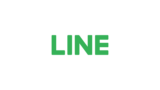
↓ダウンロードしたファイルを実行することでインストールが始まります。

↓指示に従ってインストールです。特に迷うところはないはずです。
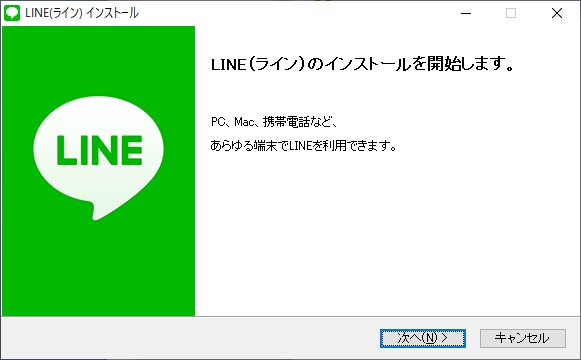
↓インターフェースは若干違いますが、スマホと同様にトークやグループトークが出来ます。もちろん無料で通話も出来ます。スマホでLINEを使ったことがあれば違和感はありませんね。
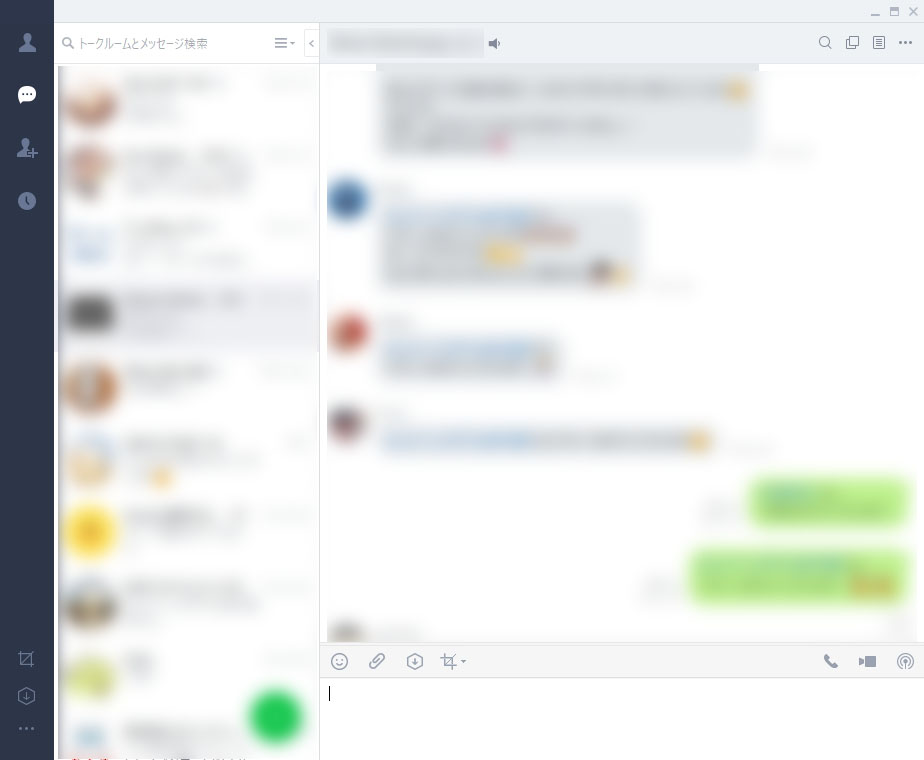
↓左下から設定画面に入れます。
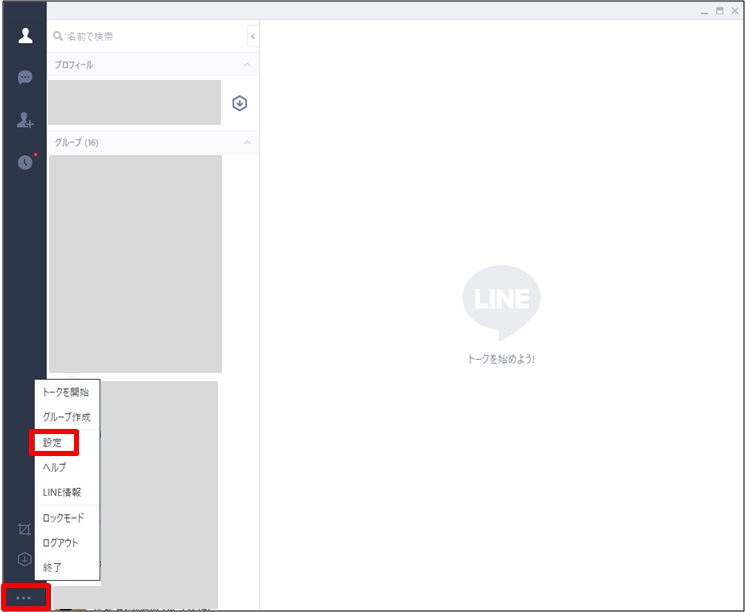
↓設定も事細かに可能です。パソコン上ではメッセージ到着の通知をして欲しくない場合など、細かく設定できるのでパソコンでの他の作業を邪魔されることもありません。
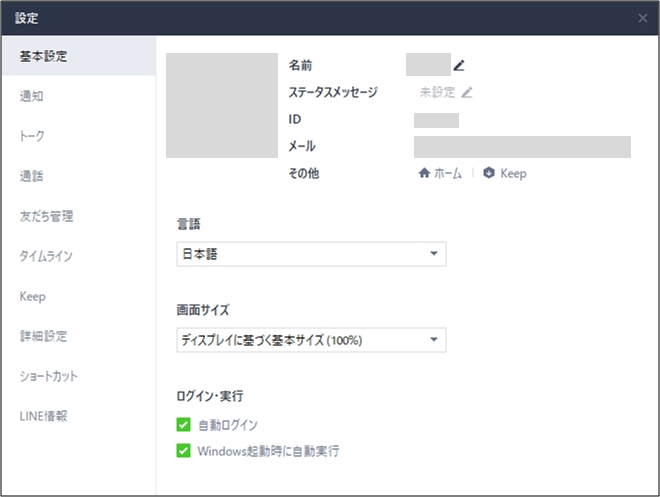
スマホで作ったLINEのアカウントを持っていれば、そのアカウントのままでパソコンでも利用できるようになり、スマホで操作した内容とパソコンで操作した内容が同期されるので非常に便利です。
パソコンでのLINE活用
LINEで通話する際に家でパソコンが目の前にあるのであれば、パソコンから発信・受信することで両手と耳が自由になり、ブラウザを見ながら通話したりメモを取りながら通話することが出来るようになり、非常に便利です。

繰り返しになるが、スマホでの通話は手や耳がふさがれてしまって何もできなくなるのが痛い。。
パソコンを使う事で自由な態勢でLINE通話をすることが出来るようになるんですよ。

通話相手からの質問を受けた際など、即座にパソコンのブラウザで調べて返答する、なんて芸当も出来るようになる。
スマホでも通話しながらのブラウザ操作などは出来ない事はありませんが、調べている間は通話が途切れて煩わしいですよね。
またパソコンであれば、通話しながら写真や様々なファイルを送る事が出来るのもメリットですね。

通話をしていると相手との対応上、ファイルを送ったりメッセージを送ったりが必要になる場合があるが、そういう時にパソコンで通話していればキーボードも打てるしファイルも簡単に添付できるしで非常に便利だ。
そんな風にパソコンでのLINEを活用してみて欲しいです。
パソコンでのLINE通話に必要なモノ
パソコンで通話を行うにはスピーカーとマイクが必要となります。
スピーカーはいつもパソコンで音楽を聴く際に使っているスピーカーで構いませんし、マイクも安価でお手軽な「サンワサプライ USBマイクロホン MM-MCU02BK」などがありますので、準備は難しくないでしょう。
パソコンでのスピーカー・マイク環境について詳しくは下記記事をご覧ください。

パソコンとスマホでのLINEアプリの違い
スマホのLINEで出来るメッセージ・通話系のサービスは基本的にはパソコンでも利用できるのですが、ゲームなどLINE公式コンテンツはパソコン版では利用できません。
パソコンでLINEを使う目的は主にメッセージや通話を便利にする事だと考えているので、LINE連携のそうしたコンテンツはスマホで実行すればよいだけですね。
またメッセージを送る時にパソコンのキーボードの”Enter”を押すとメッセージが送信される仕様については、慣れるまで違和感がありました。
この仕様、誰得なんですかね・・・。文字を打っている時のEnterは改行のイメージなので、メッセージを送信されるとビックリしますよ。
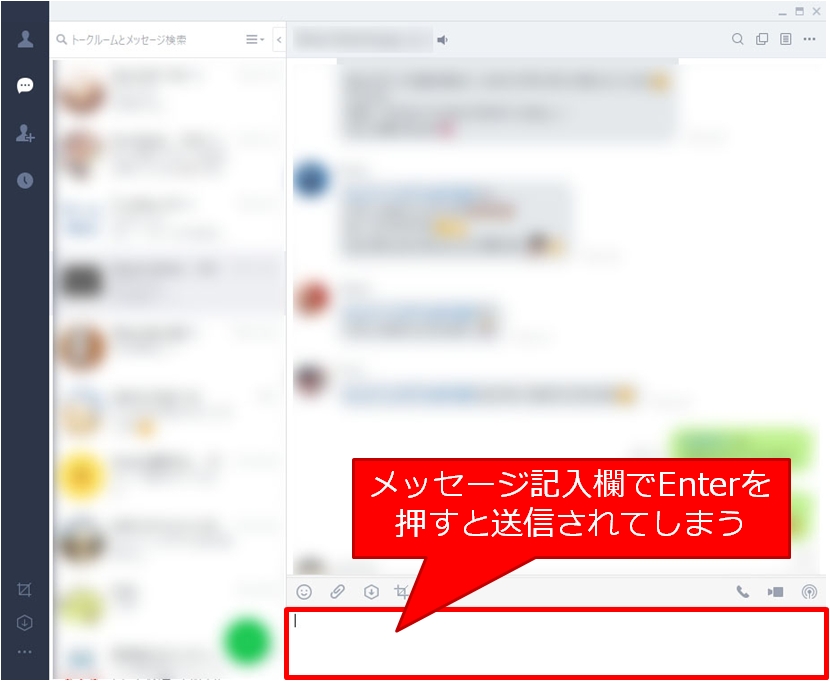
一応、設定で改行を「Alt + Enter」に変更することはできますが、「Alt + Enter」ってExcelだと改行なので、やっぱり違和感です・・・。
この辺の操作方法は慣れればどうってことはないですが、もうちょっと洗練すると良いかな、と思いました。
とは言えパソコンでLINE通話・メッセージを使う利点は計り知れないので、これからも活用していくと思います。
まとめ
ということで、「LINEはスマホだけじゃない!パソコンで使うと便利なことあるよ!」というお話でした。
個人的に、どうにもスマホの小さい画面とフリック入力で文字を打つことに抵抗がありますし、また通話中は手が塞がって何もできなくなることが不満ではあったんですよね。
LINEがWindowsパソコンでも使えると知った時は速攻でインストールしましたよ。

実際、パソコンでLINEを使ってみるとメッセージも通話も安定しているし、スマホでの操作と同期もできるしで便利な事この上ない!
家にいる時までスマホの小さな画面を見続けていたら目にも悪そうな気がするので、パソコンの大きな画面で余裕を持って作業をしたかったんですよね。画面の大きさは作業性や快適性に直結しますね。
「パソコンでLINE」、ぜひ試してみて下さい!






最後までお読み頂きありがとうございます。もし少しでも役に立ちそうだと思われたら、ソーシャルメディアでの共有をお願いします。

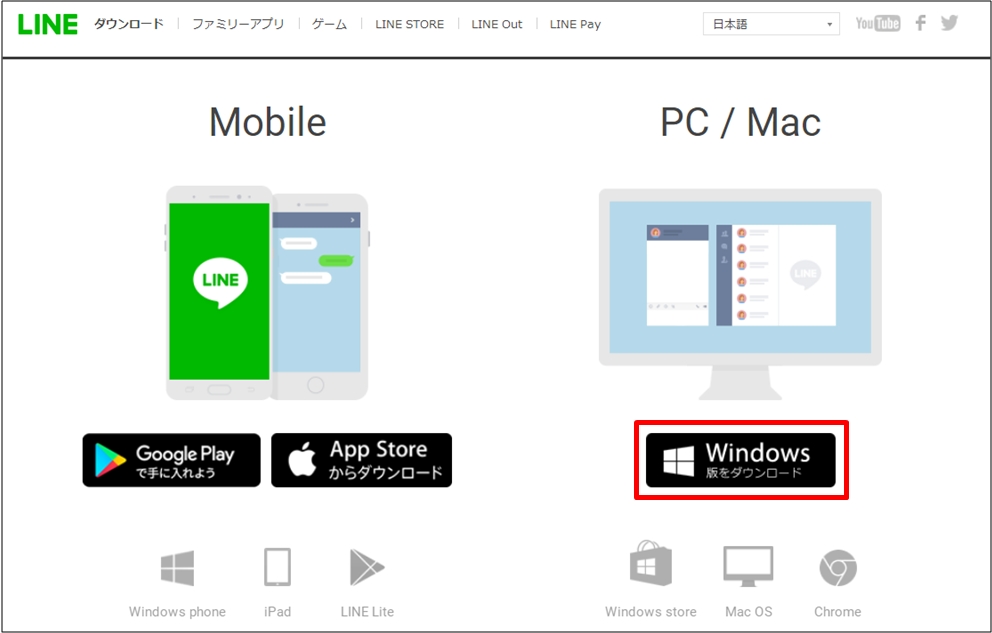

コメント